4月2024更新:使用我们的优化工具停止收到错误消息并减慢您的系统速度。 立即获取 此链接
- 下载并安装 修复工具在这里。
- 让它扫描你的电脑。
- 然后该工具将 修理你的电脑.
为了进行进一步的自定义,您可以根据需要在Windows中更改启动徽标。 请按照以下步骤添加自定义Windows启动徽标。
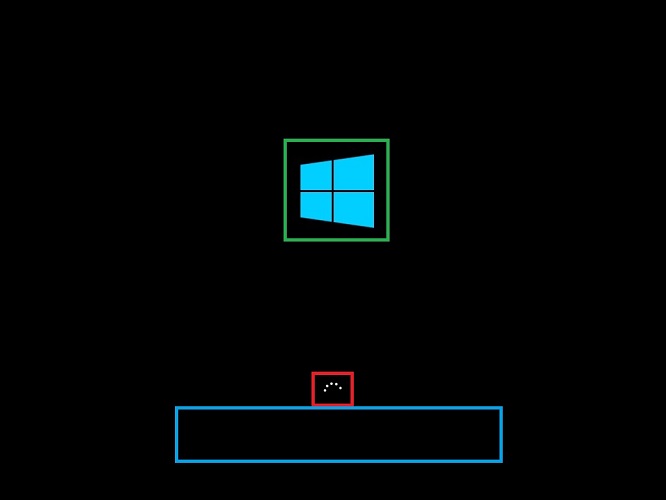
默认情况下,Windows 10在启动徽标上显示现代Windows徽标。 通常,新徽标放置在黑色背景上,看起来很整洁,但是它很小,在黑暗环境中不会灼伤您的眼睛。 但是,如果您对启动屏幕上的标准Windows徽标感到厌倦,则可以在启动屏幕上添加自己的自定义徽标。
只要将Windows 10指向您选择的图像,就可以完成。 事不宜迟,让我向您展示如何在Windows 10中更改启动徽标。
如何添加自定义启动徽标
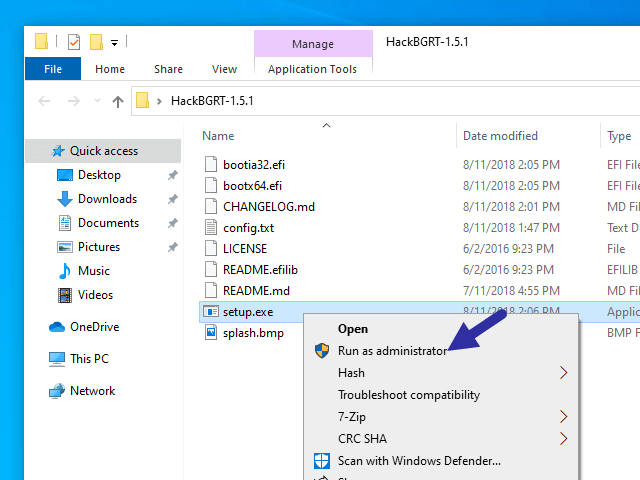
HackBGRT是一个免费软件,可用于更改UEFI系统的Windows启动徽标,该徽标可让您更改 默认启动 Windows 10/8/7计算机的徽标。
下载程序后,打开setup.exe文件,然后您可以按照屏幕上的说明更改启动徽标。 在执行任何操作之前,必须禁用“安全启动”功能。 如果启用了安全启动,程序将询问您是否要禁用它。 有关禁用安全启动的更多详细信息,请访问笔记本电脑制造商的网站。
如果已禁用安全启动,请再次打开setup.exe文件。 现在按I开始安装。 然后,程序将打开一个带有配置的记事本窗口。 在此配置文件中,您必须指定要显示的图像的路径以及其他参数(例如定位等)。您还可以指定要以指定的权重随机拍摄的多张图像。
2024年XNUMX月更新:
您现在可以使用此工具来防止 PC 问题,例如保护您免受文件丢失和恶意软件的侵害。 此外,它是优化计算机以获得最大性能的好方法。 该程序可轻松修复 Windows 系统上可能发生的常见错误 - 当您拥有触手可及的完美解决方案时,无需进行数小时的故障排除:
- 步骤1: 下载PC修复和优化工具 (Windows 10,8,7,XP,Vista - Microsoft金牌认证)。
- 步骤2:点击“开始扫描“找到可能导致PC问题的Windows注册表问题。
- 步骤3:点击“全部修复“解决所有问题。
保存配置文件后,将打开一个带有默认启动图像的绘制窗口。 您可以在此处绘制图像或从其他来源复制图像并将其粘贴到此处。 现在,请确保您以Microsoft Paint的24位BMP格式保存所有图像。
保存图片后,程序将进行必要的更改,您可以重新启动计算机以查看这些更改。
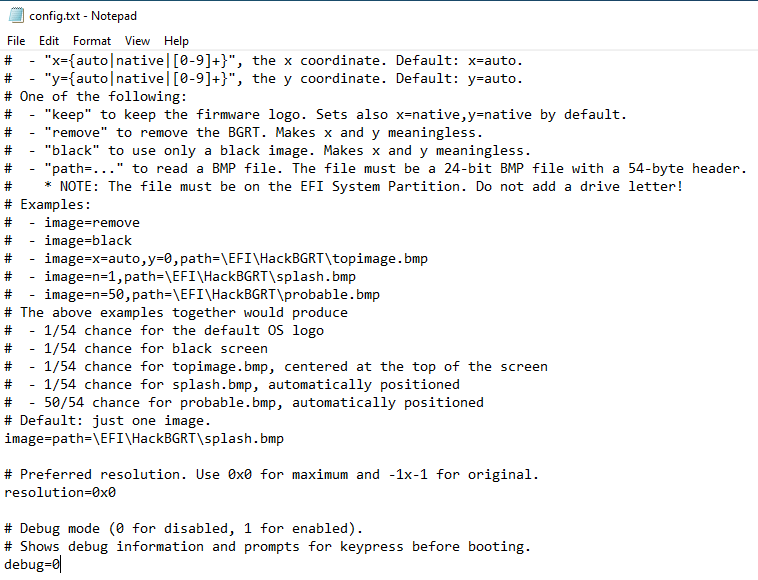
如何撤消更改
事情没有按计划进行吗? 重新启动setup.exe文件,这一次在命令提示符下按D而不是I。 您可能也无法启动系统。 这不太可能,但是我们已经警告过您。 如果您已创建恢复媒体或已经有恢复媒体,则可以使用它。 您还可以使用可能已经创建的Windows系统恢复点。
由于您将无法启动系统,因此可能需要可启动的Windows介质,例如磁盘或USB闪存驱动器。 您还可以通过将[EFI系统分区] \ EFI \ HackBGRT \ bootmgfw-original.efi复制到[EFI系统分区] \ EFI \ Microsoft \ Boot \ bootmgfw.efi,来使用通过HackBGRT工具创建的备份。 为此,必须使用Windows媒体或USB记忆棒等中的命令提示符。
https://docs.microsoft.com/en-us/windows-hardware/customize/enterprise/unbranded-boot
专家提示: 如果这些方法都不起作用,此修复工具会扫描存储库并替换损坏或丢失的文件。 在问题是由于系统损坏引起的大多数情况下,它都能很好地工作。 该工具还将优化您的系统以最大限度地提高性能。 它可以通过以下方式下载 点击这里

CCNA,Web开发人员,PC疑难解答
我是计算机爱好者和实践IT专业人员。 我在计算机编程,硬件故障排除和维修方面拥有多年的经验。 我专注于Web开发和数据库设计。 我还拥有网络设计和故障排除的CCNA认证。

